本文将详述Word中可拖动选项框的创建技巧。
1、 首先我们来找一下选项框的符号,打开文档点击“插入”按钮。
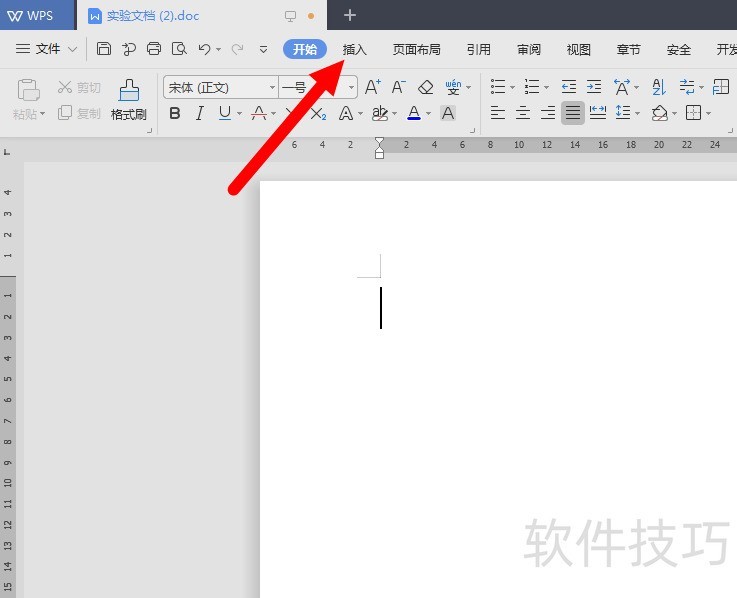
2、 在插入下面的“符号”中找“自定义符号”,就可以找到方框里面打对勾的符号,如图。点击该符号就可以顺利地插入。3点击该符号可以有取消方框内对勾的效果,如图。
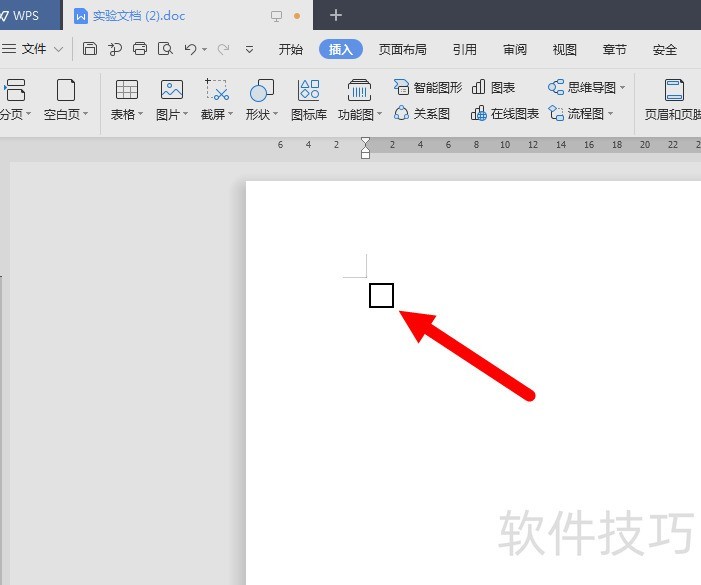
4、 但是这样插入的符号不能够自由移动,这将限制我们的应用。所以我们要制作一个可以移动的选项符号。首先点击“插入”中的“文本框”按钮,选择横向文本框。
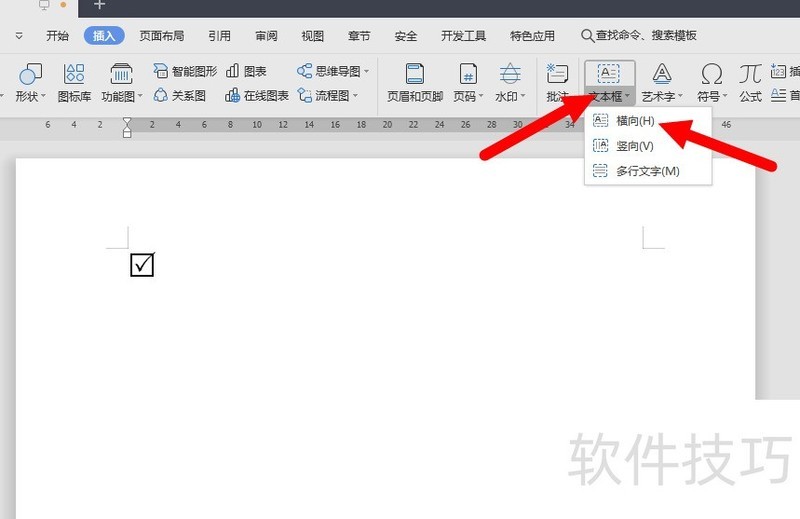
5、 在文档中拖动鼠标绘制一个文本框,如图。
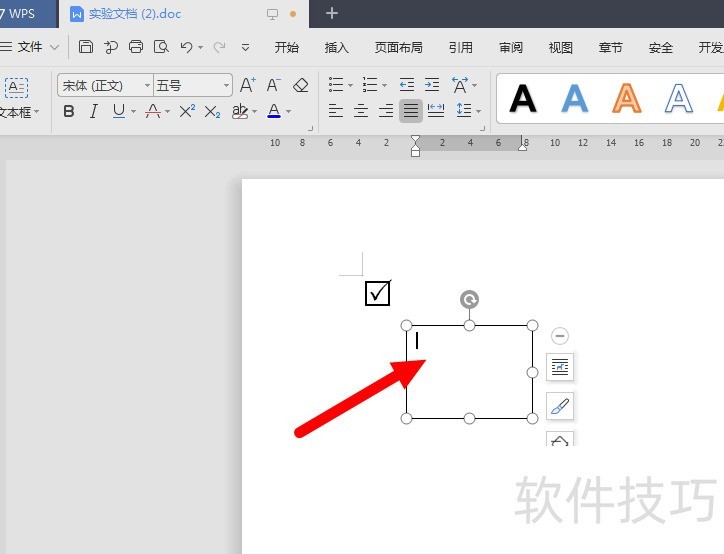
6、 按之前的插入操作,在该文本框中插入一个选项框符号,如图。
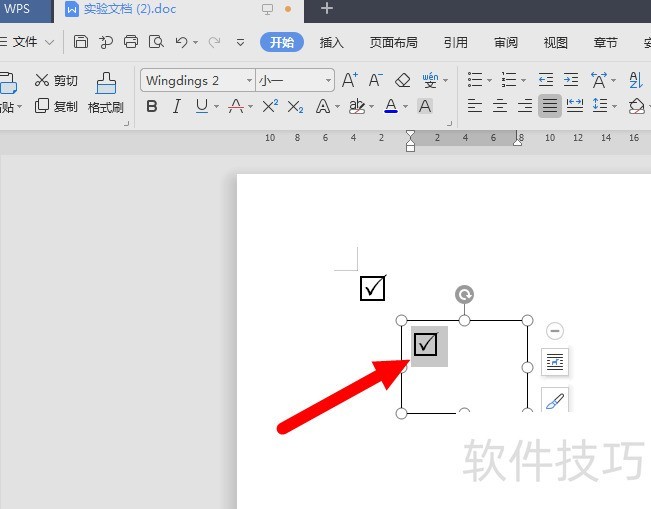
7、 点击文本框边框设置按钮,将边框设置为“无线条颜色”,如图。8为不影响文档中其它内容,可以适当将文本框缩小,如图。
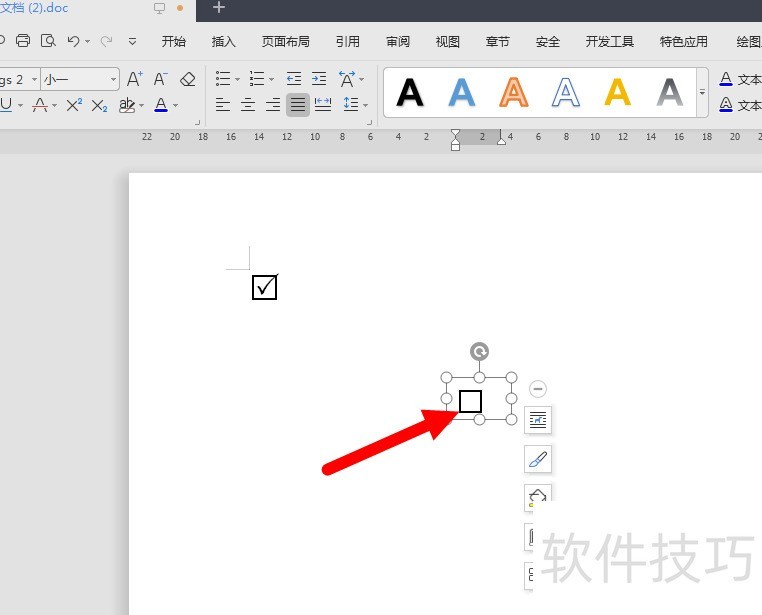
文章标题:选项框的制作方法
文章链接://www.hpwebtech.com/jiqiao/203605.html
为给用户提供更多有价值信息,ZOL下载站整理发布,如果有侵权请联系删除,转载请保留出处。
- 上一问:WPS文字如何设置页面底纹?
- 下一问:office2013电话激活具体步骤
相关软件推荐
其他类似技巧
- 2024-08-17 06:09:01选项框的制作方法
- 2024-08-17 06:07:02WPS文字如何设置页面底纹?
- 2024-08-17 06:06:01WPS表格怎么设置繁转简
- 2024-08-17 06:04:01wps文字表格怎么设置一样大小
- 2024-08-17 06:02:02打开wps手机版的账号安全提示
- 2024-08-16 22:59:02wps文档中如何快速更改英文字母的大小写
- 2024-08-16 22:58:02wps2019怎么给折线图添加垂直线
- 2024-08-16 22:55:02如何给文字制作向左上方向阶梯状展开的动画效果
- 2024-08-16 22:52:02wps演示如何插入自动时间和日期,首页不显示
- 2024-08-16 22:50:02如何取消WPS的自动升级?
金山WPS Office软件简介
WPS大大增强用户易用性,供用户根据特定的需求选择使用,并给第三方的插件开发提供便利。ZOL提供wps官方下载免费完整版。软件特性:办公, 由此开始新增首页, 方便您找到常用的办公软件和服务。需要到”WPS云文档”找文件? 不用打开资源管理器, 直接在 WPS 首页里打开就行。当然也少不了最近使用的各类文档和各种工作状... 详细介绍»









